CS:GO Steam更新为何一直卡在更新队列?
作者:佚名 来源:未知 时间:2025-02-28
当你在Steam平台上尝试更新CS:GO(反恐精英:全球攻势)时,如果遇到游戏更新一直处于“位于更新队列中”的状态,这往往意味着你的Steam客户端在尝试下载和安装更新时遇到了某些阻碍。这种情况可能由多种因素引起,包括但不限于网络问题、Steam客户端设置不当、或是系统防火墙与Steam之间的冲突。以下将详细探讨这一现象的原因及提供几种可行的解决方法。

Steam CS:GO更新问题的背景
Steam作为一个全球知名的游戏平台,为玩家提供了丰富的游戏资源和便捷的更新机制。然而,由于网络环境的复杂性以及软件本身的不断更新迭代,玩家在享受游戏更新服务时偶尔会遇到一些问题。对于CS:GO玩家而言,“位于更新队列中”的问题尤为常见,它不仅影响了玩家的游戏体验,还可能引发一系列连锁反应,如游戏启动失败、无法连接到服务器等。

更新问题的原因分析
1. 网络不稳定:网络波动或连接不稳定是导致Steam更新问题的一大元凶。在下载和安装更新时,Steam需要稳定的网络连接以确保数据包的完整性和更新速度。如果网络状况不佳,更新可能会中断或卡在某个进度上。
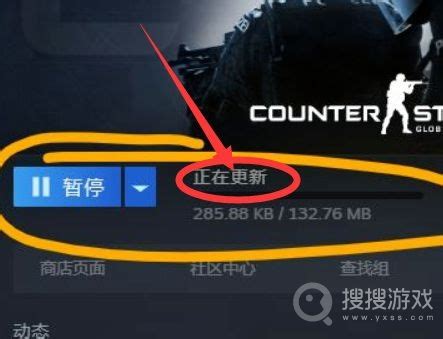
2. Steam客户端设置问题:Steam客户端的下载设置可能会影响更新的顺利进行。例如,如果选择了不合适的下载服务器或下载区域,可能会导致更新速度缓慢或无法完成。
3. 防火墙或安全软件的干扰:某些防火墙或安全软件可能会将Steam的更新进程视为潜在威胁,从而阻止其访问网络或执行必要的文件操作。
4. 文件损坏或丢失:在Steam客户端或CS:GO游戏文件中,如果存在损坏或丢失的文件,可能会导致更新过程无法正常进行。
5. Steam服务器负载过高:在高峰期,Steam服务器可能会面临较大的负载,这可能导致更新速度变慢或更新失败。
解决方法
针对上述问题,以下是一些可行的解决方法:
1. 检查网络连接:
确保你的网络连接稳定且速度足够快。可以尝试重启路由器或使用有线连接来提高网络稳定性。
打开网页或视频流媒体测试网络速度,确保下载速度满足Steam更新的需求。
2. 更改Steam下载设置:
打开Steam客户端,点击右上角的“设置”按钮。
在“下载”选项卡中,尝试更改“下载地区”设置。有时候,选择离你地理位置较近的服务器或特定的国外服务器(如韩国、日本等)可以解决问题。
重启Steam客户端,查看CS:GO更新是否恢复正常。
3. 关闭防火墙或安全软件:
暂时禁用防火墙或安全软件,查看是否能解决Steam更新问题。
如果禁用后更新恢复正常,可以尝试将Steam客户端添加到防火墙或安全软件的信任列表中,以避免未来再次发生冲突。
4. 清理Steam缓存文件:
在Steam客户端的安装目录下,找到名为`ClientRegistry.blob`的文件并删除它。这个文件包含了Steam客户端的缓存信息,删除后Steam会在下次启动时重建该文件。
重启Steam客户端,查看CS:GO更新是否恢复正常。
5. 验证游戏文件完整性:
在Steam客户端中,找到CS:GO游戏并点击右键。
选择“属性”菜单项,在弹出的窗口中点击“本地文件”选项卡。
点击“验证游戏文件的完整性”按钮,Steam将自动检查并修复游戏文件中的损坏或丢失部分。
6. 删除并重新安装CS:GO:
如果以上方法均无效,可以尝试删除CS:GO游戏文件夹,并通过Steam客户端重新安装游戏。
请注意,在删除游戏前,确保已备份任何重要的游戏存档或配置文件。
7. 联系Steam客服:
如果问题依然无法解决,可以联系Steam客服寻求帮助。
提供详细的错误信息和系统配置,以便客服人员能够更好地理解问题并提供解决方案。
其他注意事项
避免在高峰期更新:在Steam用户活跃度较高的时间段(如周末或晚上),服务器负载可能会增加,导致更新速度变慢或失败。可以尝试在非高峰期进行更新。
定期维护系统:保持操作系统和硬件驱动程序的更新有助于减少与Steam更新相关的冲突和问题。
备份重要数据:在进行任何可能影响游戏文件或系统设置的操作之前,请务必备份重要的游戏存档、配置文件和系统数据。
结语
Steam CS:GO更新一直处于“位于更新队列中”的问题可能由多种因素引起,但通过仔细检查和调整网络设置、Steam客户端设置以及系统防火墙和安全软件配置,通常可以找到解决问题的方法。如果问题依然存在,不要犹豫联系Steam客服寻求专业帮助。记住,保持耐心和冷静是解决问题的关键。希望以上方法能帮助你顺利解决Steam CS:GO更新问题,享受流畅的游戏体验。
- 上一篇: 工行跨省取款是否需要支付手续费?
- 下一篇: 金庸群侠传2无敌版:全面攻略,称霸江湖的秘籍






























